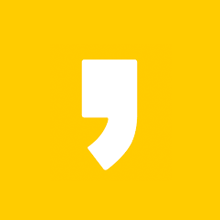영상 편집 프로그램 공부를 시작하려니 전공도 아니고 시간도 부족한데 이래저래 부담스러웠던 과거의 나. 저와 똑같은 고민중인 분들을 위해 영상 편집 프로그램 어떤 것들이 있는지 소개하고, 각각 장점과 고려할 점에 대해서 비교해보도록 하겠습니다. 끝까지 읽으신 후 나에게 맞는 영상 편집 프로그램 1,2,3순위를 추려볼 수 있을거라 생각합니다.
▶ 영상 편집 프로그램 고르는 기준

1. 인터페이스가 (조작이) 간단한지, 배움이 많이 필요한 준전문가용인지
2. 고사양 컴퓨터가 필요한지, 프로그램이 무거운지
3. 다양한 기능을 지원하는지
4. 무료 프로그램인지, 유료 프로그램인지
등등... 이 정도가 있지 않을까요~ 사실 영상 편집 프로그램 종류에 대해 알아보는 경우는 비전공자분들이 유튜브 채널 운영을 위해서 알아보시는 케이스가 많을거라 생각합니다. (저도 그랬었고) 그래서 꽤 숙련도를 요구하는 프로그램은 부담스러울 수 있죠. 요즘은 워낙 영상 편집이 대중화 되어서, 유튜브에 영상 편집 프로그램 강의도 많이 올라오고 배우기 쉬운 환경이 되었기 때문에 큰 문제는 없지만요. 내가 영상 편집 독학을 할 시간이 충분한지, 유료 프로그램이어도 구매할 수 있는 여유가 있는지 먼저 생각하고 프로그램을 선택하면 시간을 단축시킬 수 있을 것입니다.
| ▶ 입문자용 프로그램 추천 |

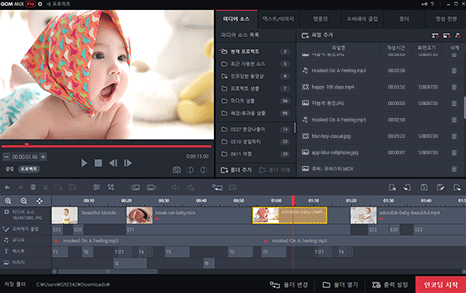
곰믹스
https://www.gomlab.com/download/
장점
- 따로 교육이 필요 없을 정도로 쉬운 조작
- 무료 프로그램. 워터마크 없음
(유료 버전도 있음. 곰믹스 프로 39000원에 구매하면 평생 회원)
- 컷 편집이 간편하고 음악, 자막 삽입 가능
- 저사양
고민할 점
- 무료 버전은 최대 10분까지만 영상 제작 가능
- 비디오, 오디오, 텍스트 트랙을 하나씩만 넣을 수 있음 (트랙 중첩 불가능)
- 무료 버전으로 다양한 효과를 넣기에는 한계가 있음
(유료 프로그램 사용시 곰믹스 마켓에서 효과 구매 가능)


뱁믹스
https://www.vapshion.com/vapshion3/download.php

장점
- 쉽고 간편한 조작, 직관적인 인터페이스
- 무료 프로그램, 워터마크 없음
- 예능 방송용 자막같은 다양한 자막 템플릿을 제공함
- 무료 자막, 유료 자막이 나눠져 있고 무료 자막으로도 충분한 영상 제작 가능
- 효과음도 기본 제공함
고민할점
- 유료 자막 가격이 비싼 편임
- 다른 프로그램과 달리 타임라인 형식이 아니라 중간중간 컷 편집이 불편한 편
| ▶ 중급자용 프로그램 추천 |


모바비
장점
- 간편한 조작 (예 : 컷 편집해서 클립을 더블클릭하면 영상 빠르기 조절 가능한 식으로, 직관적임)
- 내장된 타이틀 템플릿, 인트로 화면, 트랜지션 양식 등이 있음
- 크로마키 등 꽤 다양한 기능을 지원함
- 빠르게 고퀄리티 영상 제작 가능
고민할점
- 4만원대의 유료 프로그램임
- 디테일한 작업을 하기에는 한계가 있음
- 아직 대중적이지 않아 강의 자료나 템플릿 자료가 많지 않음

샷컷 shotcut
장점
- 무료 프로그램, 워터마크 없음
- 어도미 프리미어 프로와 비슷한 구성으로 추가결제 없이도 다양한 기능을 지원함
- 4K 영상 지원 가능
- 단축키로 컷 편집 가능
고민할점
- 자막을 빠르게 넣을수는 있지만 자막 넣을때 인터페이스가 불편한 편
- 자막 레이어를 따로 만들어야하는 번거로움이 있음
- 아직 대중적이지 않아 강의 자료나 템플릿 자료가 많지 않음
- 프로그램이 무거운 편


파워디렉터
장점
- 무료로 ver.15 사용가능함. (유료인 최신버전은 ver.19)
- 기본적으로 다양한 자막, 배경, 입체 효과, 사운드, 유튜브 템플릿 등이 있음
- 유료 구독하면 매달 새로운 소스를 업데이트해서 제공함
- 자막 삽입 기능이 편해서 자막을 많이 쓰는 영상에 사용하기 좋음
고민할점
- 최신 버전은 유료 프로그램이고 구독 방식임. 1개월 32,000원, 1년 107,000원
- 프로그램 속도가 느린 편
| ▶ 상급자용 프로그램 추천 |



다빈치리졸브
https://www.blackmagicdesign.com/kr/products/davinciresolve/
장점
- 무료 프로그램계 최고, 탑오브탑, 워터마크 없음.
- 유료 프로그램 못지 않은 아주 다양하고 강력한 기능 (유료버전이 있지만 무료로도 충분할 정도)
- 어도비 프리미어 프로와 비슷한 인터페이스에 색보정 원탑
(원래 색보정으로 유명했던 프로그램에 영상 편집 기능도 추가한것)
- 맥, 윈도우 구동환경 가리지 않고 호환 가능한 프로그램
고민할점
- 메뉴가 영어로 되어 있고 다빈치리졸브에서만 단독으로 사용하는 용어가 있음
- 높은 컴퓨터 사양이 필요함
- 전문가용이라 입문자에게는 어려움
- 아직 대중적이지 않아 강의 자료나 템플릿 자료가 많지 않음



어도비 프리미어 프로
https://www.adobe.com/kr/products/premiere.html
장점
- 널리 알려진 다양하고 강력한 기능.
- 국민 영상 편집 프로그램 이라 강의 자료나 템플릿 자료가 아주 많고
대중화되어 있기 때문에 한번 배워두면 실무전선에서 사용 가능
- 어도비 계열 프로그램과 연동해 작업 연계 가능.
(예: 프리미어에서 컷편집 후 동영상의 특정 부분만 애프터 이펙트로 그래픽 효과 삽입하는 등)
고민할점
- 유료프로그램, 프리미어만 단일 구독시 월 24,000원.
(어도비에서 제공하는 학생, 교사 할인 프로그램을 사용하면 더 저렴하게 구매 가능함)
- 무료 배포 버전보다는 최신 버전일 수록 좋음. 신신익선
- 고사양 컴퓨터 필요
- 준전문가~전문가용이라 입문자에게는 어려움
- Mac 전용도 있지만 당연하게도 맥 버전을 사면 윈도우에서 구동 안되는등 쌍방 구동 안됨
▶ 사과나라 국민 전용


파이널컷 프로
https://www.apple.com/kr/final-cut-pro/
장점
- 초보부터 전문가까지 사용 가능한 범접불가할 정도의 스펙트럼
- 오히려 입문자에게 더 추천할 정도로 직관적임
- 단지 파이널컷만을 위해 맥북을 구매할 정도의 강력한 기능 제공
- 프로그램이 가볍고 안정적이고 코덱이 뛰어나고 .... 장점이 아주 많음
- MOTION과 연동해 그래픽 구현 가능하고 파이널컷에서 부족한 효과를 실시간 보완 가능
(프리미어와 애프터이펙트 처럼)
고민할점
- 유료프로그램. 포스팅 날짜 기준 365,000\ (한번 구매시 영구 사용)
- Mac에서만 구동 가능해서 진입장벽이 있음 (아이패드에서는 아직 구동 안됨)
그래서 오히려 프리미어프로보다 고민이 적을 수는 있음.
고사양 윈도우 데스크탑을 맞추려고 알아볼 필요없이 단순히 맥만 사면 되기 때문
- 고퀄 스킬을 배우려면 학습 시간이 많이 필요함
▶ 그 외...
애프터이펙트, MOTION - 전문가용이라 논외로 뺐습니다.
베가스 - 한글 입력하면 깨져서 자막 입력이 너무 불편했던 기억이 있어서 최근 버전은 따로 리뷰해보지 않았습니다. 하지만 이제 따로 플러그인을 쓰지 않아도 한글 입력이 지원되는것 같더군요. 베가스도 꽤 대중화된 프로그램이라 배워볼 만 합니다.
윈도우 무비메이커 - 윈도우 XP까지는 내장되어 있던 기본 프로그램이어서 어느정도 사용되었는데, 이제는 따로 설치해서 사용할 만큼의 가치가 없어서 이 또한 논외입니다.
이상 영상 편집 프로그램을 알려드렸습니다. 도움이 되셨길 바랍니다.
열심히 작성한 내용이지만 부족한 부분이 있을 수 있습니다.
상세 사양 등 추가적으로 필요하신 정보가 있다면 위에 참고된 공식 홈페이지에서 도움을 받으시기 바랍니다.
이 포스트가 유용했다면 하트(공감), 댓글, 구독 부탁드려요~ 감사합니다 :)
'인터넷 정보통 > 프로그램 정보' 카테고리의 다른 글
| 파워포인트, 엑셀 단축키 모음 (0) | 2024.11.10 |
|---|---|
| 챗 GPT 오류 모르고 쓰면 큰일 (2) | 2023.05.28 |
| 어도비 학생할인 완전 간단하네 인증이 필요없군 (1) | 2021.08.26 |
| 파이썬 기초 무료 강의로 따라가는 확실한 방법 (2) | 2021.08.23 |
| 특수문자 이모티콘 입력하기~ 꿀팁 방출 (0) | 2021.08.01 |